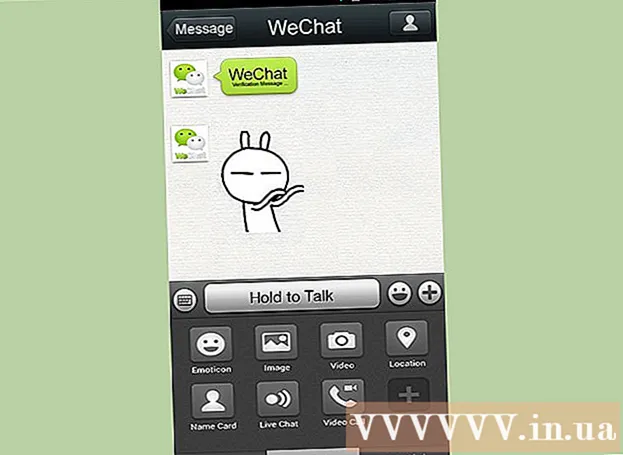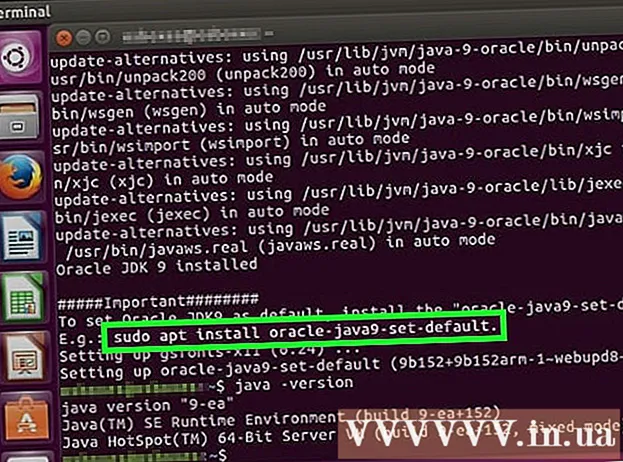מְחַבֵּר:
Charles Brown
תאריך הבריאה:
7 פברואר 2021
תאריך עדכון:
1 יולי 2024

תוֹכֶן
- לדרוך
- שיטה 1 מתוך 4: שימוש בפקודות מפתח
- שיטה 2 מתוך 4: העתק והדבק
- שיטה 3 מתוך 4: השתמש בגופן אייקון
- שיטה 4 מתוך 4: צייר נקודת תבליט משלך
- טיפים
פוטושופ היא תוכנית רב-תכליתית, ניתן לערוך באמצעותה תמונות, אך ניתן להוסיף איתה גם טקסט. בעבר היה צריך לעשות זאת באמצעות דיאלוג מייגע, אך כעת העריכה הפכה לפשוטה מאוד. אם יש לך מחשב עם Windows, זה נראה קשה להוסיף תווים מיוחדים כגון תבלינים במסמך Photoshop. אנו נראה לך כמה דרכים במאמר זה.
לדרוך
שיטה 1 מתוך 4: שימוש בפקודות מפתח
 לחץ על הכלל שברצונך לערוך. לחץ על מקש הבית כדי להזיז את הסמן לתחילת הטקסט, או לחץ במקום שבו ברצונך למקם את נקודת התבליט.
לחץ על הכלל שברצונך לערוך. לחץ על מקש הבית כדי להזיז את הסמן לתחילת הטקסט, או לחץ במקום שבו ברצונך למקם את נקודת התבליט. - לחץ על מקש Alt והקלד "0149" כדי להוסיף תבליט באותו גופן כמו שאר הטקסט בבלוק.
- משתמשי מקינטוש יכולים ללחוץ על אפשרות 8 כדי להוסיף נקודת תבליט.
- ריווח וקווי הכניסה אינם מותאמים באופן זהה לתוכניות עיבוד תמלילים.
שיטה 2 מתוך 4: העתק והדבק
 צור את הכדורים ב- Word. תחילה תוכל ליצור רשימה עם תבליטים ב- Word או בתוכנית אחרת לעיבוד תמלילים כגון Pages.
צור את הכדורים ב- Word. תחילה תוכל ליצור רשימה עם תבליטים ב- Word או בתוכנית אחרת לעיבוד תמלילים כגון Pages. - העתק את קטע הטקסט עם עיצוב מתאים והדבק אותו בתמונת פוטושופ.

- תהליך זה עובד בצורה הטובה ביותר אם אינך צריך עוד להתאים את הטקסט לאחר ההעתקה, מכיוון שהתאמת ריווח השורות ומיקום הטקסט יכולה להיות מסובכת בקובץ פוטושופ.

- העתק את קטע הטקסט עם עיצוב מתאים והדבק אותו בתמונת פוטושופ.
 השתמש בתווים המיוחדים. לך ל תוכניות, אביזרי שולחן, כלי מערכת ואז תווים מיוחדים. מצא את נקודת הקליע, העתק אותה והדבק אותה בפוטושופ.
השתמש בתווים המיוחדים. לך ל תוכניות, אביזרי שולחן, כלי מערכת ואז תווים מיוחדים. מצא את נקודת הקליע, העתק אותה והדבק אותה בפוטושופ.  העתק את נקודת הקליע במאמר זה. העתק את הכדור הזה: [•]. הדבק אותו בטקסט בפוטושופ.
העתק את נקודת הקליע במאמר זה. העתק את הכדור הזה: [•]. הדבק אותו בטקסט בפוטושופ.
שיטה 3 מתוך 4: השתמש בגופן אייקון
 שנה את הגופן ל- Wingdings.
שנה את הגופן ל- Wingdings. לחץ על האות ל..
לחץ על האות ל..- נקודת הקליע עשויה להיות גדולה יותר מהטקסט האחר. בחר את הכדור והתאם את גודלו לפי הצורך.
 שנה את הגופן חזרה לגופן הטקסט שלך.
שנה את הגופן חזרה לגופן הטקסט שלך. לחץ על הכפתור כרטיסייה ↹ והתחל להקליד.
לחץ על הכפתור כרטיסייה ↹ והתחל להקליד. חזור על תהליך זה בשורה חדשה כדי להוסיף נקודת תבליט נוספת. ללחוץ ↵ היכנסו כדי להתחיל בשורה חדשה ולחזור על התהליך.
חזור על תהליך זה בשורה חדשה כדי להוסיף נקודת תבליט נוספת. ללחוץ ↵ היכנסו כדי להתחיל בשורה חדשה ולחזור על התהליך.
שיטה 4 מתוך 4: צייר נקודת תבליט משלך
 הקלד את הטקסט. ראשית, צור את הרשימה עם טקסט והשאיר מקום לנקודת הקליע המותאמת אישית שלך.
הקלד את הטקסט. ראשית, צור את הרשימה עם טקסט והשאיר מקום לנקודת הקליע המותאמת אישית שלך.  צייר כדור משלך. אתה יכול לצייר הכל בעצמך בעזרת כלי הציור של Photoshop - נקודה, מספרים, סימני ביקורת או כל נקודת תבליט גרפית אחרת שתרצה.
צייר כדור משלך. אתה יכול לצייר הכל בעצמך בעזרת כלי הציור של Photoshop - נקודה, מספרים, סימני ביקורת או כל נקודת תבליט גרפית אחרת שתרצה. - ראשית צייר את הכדור שלך בקנה מידה גדול יותר ואז הקטן אותו. אם תצטרך להגדיל את נקודת הכדור שלך, היא תהיה מכוערת או מעורפלת.
- שים את הכדור במקום הנכון, ותתאים לו להתאים.
- העתק והדבק את הכדור כדי ליצור רשימה מרובת תבליטים
- בשיטה זו אתה יוצר כדורים אמנותיים. בנוסף, זה יכול להיות שימושי אם אתה צריך להתאים מרחקים שקשה לעשות עם תוכניות עיבוד תמלילים.
טיפים
- הכי קל להכניס נקודת תבליט אם אתה פתוח למספר שיטות.
- אתה יכול לשים את מקשי הקיצור מתחת למקשים אחרים כדי להציב כדור במהירות רבה יותר. עבור אל "הפעל" בתפריט ההתחלה והקלד "charmap". כאן תוכלו לשים את קיצור הדרך של כל תו תחת מפתח לבחירתכם.